Présentation d’Azure File Sync
Azure File Sync vous permet d’étendre vos partages de fichiers locaux dans Azure. Compatible avec vos partages de fichiers locaux existants, il étend votre capacité de stockage et assure la redondance dans le cloud. Il nécessite Windows Server 2012 R2 ou version ultérieure. Vous pouvez accéder à votre partage de fichiers local avec n’importe quel protocole de partage de fichiers pris en charge par Windows Server, comme SMB, NFS ou FTPS.
Vous recherchez les outils disponibles pour étendre la capacité de votre partage de fichiers local dans Azure. Vous voulez comprendre Azure File Sync, son fonctionnement et la façon dont il peut vous aider à augmenter la capacité de votre partage de fichiers.
Dans cette unité, vous allez découvrir ce qu’est la fonctionnalité Azure File Sync, comment elle fonctionne et comment la prendre en charge.
Étendre la capacité de stockage
Azure File Sync utilise votre serveur de fichiers local comme cache local pour votre partage de fichiers Azure. Avec la hiérarchisation cloud, vous pouvez mettre en cache les fichiers les plus utilisés par votre organisation localement sur votre serveur de fichiers. Les fichiers qui sont utilisés moins fréquemment sont accessibles à partir du même partage local, mais seul un pointeur vers les données y est stocké. Quand un utilisateur ouvre un fichier, le reste des données du fichier est extrait d’Azure Files.
Le diagramme suivant montre ce qui se passe quand un utilisateur demande deux fichiers. Le fichier A étant fréquemment utilisé, il est disponible sur le partage de fichiers local. Le fichier B n’étant pas souvent utilisé, il est récupéré du partage de fichiers Azure.
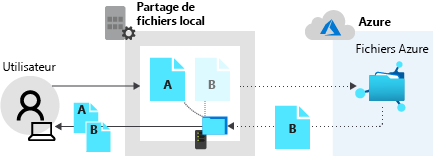
Grâce à la hiérarchisation cloud, vous stockez un plus petit ensemble de données de fichiers localement, ce qui vous permet d’avoir plus d’espace de stockage local pour les fichiers que votre organisation utilise plus souvent.
Par défaut, la hiérarchisation cloud est désactivée. Vous l’activez quand vous créez le point de terminaison de serveur.
Terminologie
Vous devez comprendre certains termes afin d'utiliser Azure File Sync.
Le service de synchronisation du stockage est la ressource Azure de haut niveau pour Azure File Sync. Il est déployé dans des groupes de ressources Azure. Vous pouvez créer des groupes de synchronisation dans Service de synchronisation du stockage.
Un groupe de synchronisation définit la topologie de réplication d’un partage de fichiers Azure. Tous les points de terminaison de serveur situés dans le même groupe de synchronisation sont en permanence synchronisés entre eux. Si vous avez plusieurs partages de fichiers Azure qui doivent être synchronisés et gérés avec Azure File Sync, créez deux groupes de synchronisation et différents points de terminaison.
Un serveur inscrit représente la relation d’approbation entre le serveur local et le service de synchronisation du stockage. Vous pouvez inscrire plusieurs serveurs auprès d’un seul service de synchronisation de stockage, mais un seule serveur à la fois peut être inscrit auprès d’un seul service de synchronisation de stockage.
L’agent Azure File Sync est un package téléchargeable qui permet à Windows Server de se synchroniser avec un partage de fichiers Azure. L’agent comporte trois composants :
- FileSyncSvc.exe. Service qui supervise les modifications apportées sur les points de terminaison.
- StorageSync.sys. Pilote de filtre de système de fichiers Azure.
- Applets de commande PowerShell pour la gestion.
Un point de terminaison de serveur représente un emplacement spécifique sur un serveur inscrit, tel qu’un dossier sur un disque local. Plusieurs points de terminaison de serveur peuvent exister sur le même volume si leurs chemins ne se chevauchent pas.
Le point de terminaison cloud est le partage de fichiers Azure qui fait partie d’un groupe de synchronisation. Il ne peut y avoir qu’un seul point de terminaison cloud par groupe de synchronisation. Azure File Sync garde synchronisés le point de terminaison cloud et les points de terminaison de serveur de ce groupe de synchronisation. Un partage de fichiers Azure peut être membre d’un seul groupe de synchronisation à la fois.
La hiérarchisation cloud est une fonctionnalité facultative d’Azure File Sync. Cette fonctionnalité met souvent en cache des fichiers consultés localement sur le serveur. Elle permet aux fichiers moins fréquemment consultés d’être hiérarchisés dans le cloud. Les fichiers sont mis en cache ou hiérarchisés en fonction de la stratégie de hiérarchisation cloud que vous créez.
Comment cela fonctionne-t-il ?
Azure File Sync utilise un agent logiciel que vous installez sur le serveur local que vous souhaitez répliquer. Cet agent communique avec le service de synchronisation du stockage.
Azure File Sync utilise la journalisation USN Windows sur l’ordinateur Windows Server pour démarrer automatiquement une session de synchronisation quand des fichiers changent sur le point de terminaison de serveur. Les modifications apportées au partage de fichiers local sont immédiatement détectées et répliquées sur le partage de fichiers Azure.
Azure Files n’a pas encore de notification ni de journalisation des modifications : Azure File Sync a donc un travail planifié appelé travail de détection des modifications. Ce travail est lancé toutes les 24 heures. Cela signifie que si vous modifiez un fichier sur le partage de fichiers Azure, il peut s’écouler jusqu’à 24 heures avant que la modification soit visible sur le partage de fichiers local.
Processus de déploiement
Les étapes suivantes décrivent le processus général que vous pouvez utiliser pour configurer Azure File Sync.
- Évaluer votre système local : Exécutez l’applet de commande d’évaluation sur votre serveur local pour vérifier si le système d’exploitation et le système de fichiers sont pris en charge.
- Créer des ressources Azure : vous avez besoin d’un compte de stockage destiné à contenir un partage de fichiers, d’un service de synchronisation du stockage, d’un groupe de synchronisation et d’un point de terminaison cloud. Créez les ressources dans cet ordre. Si vous créez un groupe de synchronisation en utilisant le portail Azure, un point de terminaison cloud est créé simultanément.
- Installer l’agent Azure File Sync : installez l’agent sur chaque serveur de fichiers Windows qui participe à la réplication vers le service de synchronisation du stockage.
- Inscrire le serveur Windows auprès du service de synchronisation du stockage : une fois l’agent de synchronisation installé, vous êtes invité à inscrire le serveur auprès du service de synchronisation du stockage.
- Créer le point de terminaison de serveur : une fois le serveur inscrit, vous l’ajoutez comme point de terminaison de serveur au groupe de synchronisation.
Vous découvrez ces étapes dans les unités suivantes.